- May -akda Jason Gerald [email protected].
- Public 2024-01-19 22:14.
- Huling binago 2025-01-23 12:50.
Maaari mong suriin ang iyong bersyon ng Firefox upang makita kung oras na para sa iyo na i-update ito, o maaari mo itong gawin upang magawa ang problemang mayroon ang programa. Kung nakakonekta ka sa internet, awtomatikong mag-a-update ang Firefox kapag tiningnan mo ang bersyon.
Hakbang
Paraan 1 ng 2: Sinusuri ang Bersyon ng Firefox sa Mobile Device
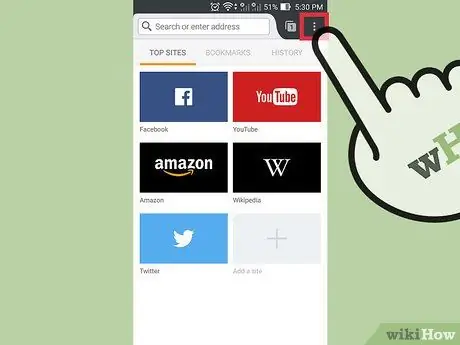
Hakbang 1. Buksan ang menu ng Firefox
Buksan ang Firefox, pagkatapos ay i-tap ang menu button. Sa karamihan ng mga aparato, ang pindutan ng menu ay ipinapakita bilang tatlong mga pahalang na linya.
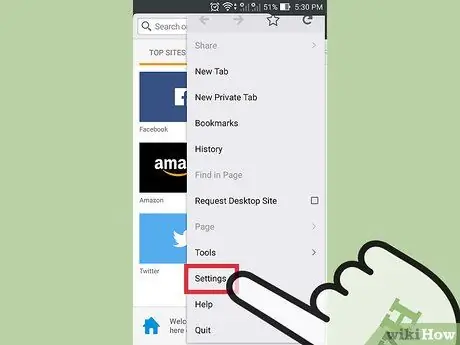
Hakbang 2. I-tap ang icon ng Tulong
Ang icon ay ipinapakita sa anyo ng isang tandang pananong sa loob ng isang bilog. Karaniwan ito sa ibabang-kanang sulok ng screen.
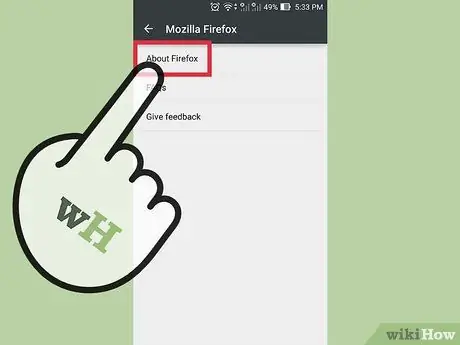
Hakbang 3. Piliin ang Tungkol sa Firefox
Piliin ang opsyong iyon mula sa listahang lilitaw kapag na-tap mo ang Tulong.
Sa ganitong paraan, awtomatikong magagawa ang pag-download ng pinakabagong bersyon ng Firefox. Upang maiwasan itong mangyari, maaari mong itakda ang aparato sa Airplane mode
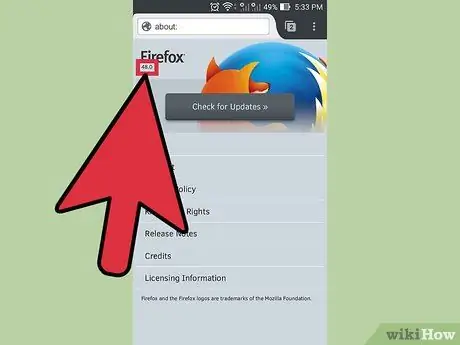
Hakbang 4. Suriin ang numero ng bersyon ng Firefox
Ang numero ng bersyon ng Firefox ay nasa ibaba ng salitang Firefox.
Paraan 2 ng 2: Sinusuri ang Bersyon ng Firefox sa Computer
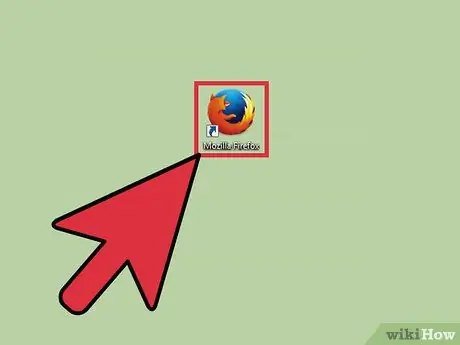
Hakbang 1. Buksan ang Firefox
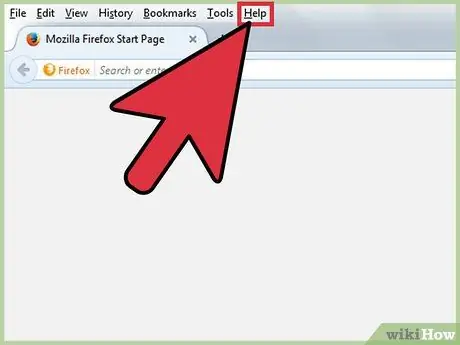
Hakbang 2. Ipakita ang menu bar (menu bar)
Ang menu bar sa itaas ay maaaring makita mula sa simula, kasama ang mga menu ng File at I-edit dito. Sa ilang mga bersyon ng Windows at Linux, dapat mong pindutin ang alt="Larawan" o F10 para lumitaw ang menu bar.
Bilang kahalili, mag-right click sa tuktok ng window ng Firefox at suriin ang "Menu Bar"
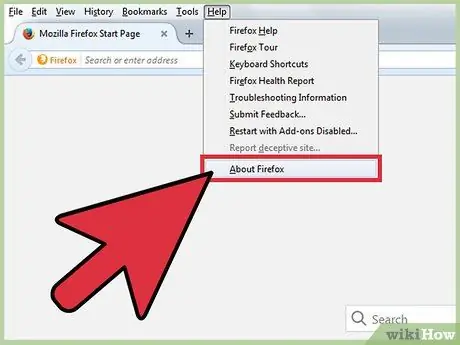
Hakbang 3. Bisitahin ang pahina ng Tungkol sa
I-click ang Firefox sa menu bar, pagkatapos ay piliin ang Tungkol sa Mozilla Firefox. Sa ilang mga kaso, ang pahina ng Tungkol sa ibaba ay nasa ibaba ng pindutan ng Tulong.
Sa pamamagitan ng pagbubukas ng pahina, awtomatikong maa-update ang Firefox. Upang maiwasan ito, patayin ang koneksyon sa internet bago i-click ang pagpipilian sa menu
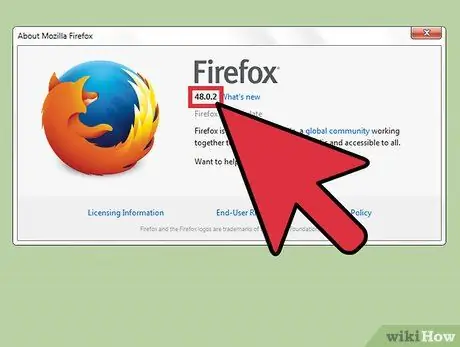
Hakbang 4. Tingnan ang numero ng bersyon sa ilalim ng salitang Firefox
Dapat mong makita ang isang window na lilitaw kasama ang salitang Firefox sa itaas. Tingnan ang numero ng bersyon na ipinakita sa naka-bold sa ibaba lamang ng salita.
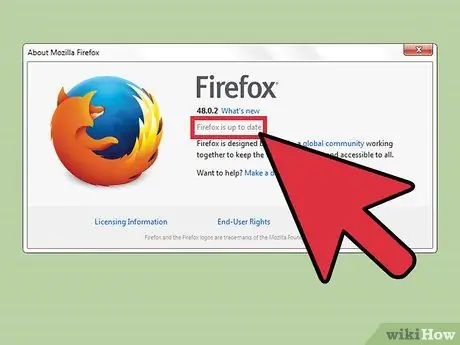
Hakbang 5. Awtomatikong i-update ang Firefox
Kung gumagamit ka ng pinakabagong bersyon ng Firefox, makikita mo ang pariralang Firefox ay napapanahon. Kung hindi man, magsisimulang awtomatikong i-download ng Firefox ang huling pag-update. Suriin ang pag-usad ng proseso ng pag-download sa parehong Tungkol sa window, sa ibaba lamang ng numero ng bersyon. Kapag nakumpleto na ang pag-download, maisasagawa ang pag-update sa Firefox sa susunod na buksan mo ito.
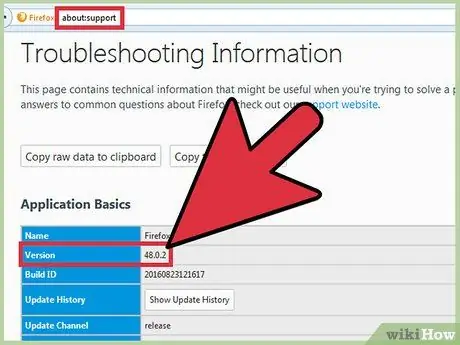
Hakbang 6. Gumamit ng ibang pamamaraan
Kung hindi gumagana ang menu ng Tungkol sa ilang kadahilanan, subukan ang ilan sa mga pamamaraan sa ibaba:
- I-type ang tungkol sa: suporta sa address bar, pagkatapos ay pindutin ang enter. Dapat mong makita ang isang pahina na may pamagat na Impormasyon sa Pag-troubleshoot, na ipapakita ang numero ng bersyon ng Firefox sa ilalim ng Mga Pangunahing Kaalaman sa Application. Gumamit tungkol sa: upang makita ang isang mas maikling pahina.
- (Windows lang) Mag-right click sa icon ng Firefox sa desktop. Buksan ang Mga Katangian, pagkatapos ay pumunta sa tab na Shortcut, at i-click ang Buksan ang Lokasyon ng File. Mag-right click sa firefox.exe, pagkatapos ay buksan muli ang Properties, at pumunta sa tab na Mga Detalye. Tingnan ang numero ng bersyon ng Firefox sa menu.
Mga Tip
- Sa Windows 7, maaari mong buksan ang menu ng Firefox na may isang keyboard shortcut. Subukang pindutin ang Alt + H, pagkatapos ang Alt + A.
- Kung ang lahat ng nasa itaas ay hindi nakatulong sa iyo, buksan ang Command Line, pagkatapos ay i-type
firefox -versi o firefox -v.






